 App Store
App Store
Cerca in App Store per individuare e scaricare app, nonché gli ultimi aggiornamenti per le tue app.
Trovare l’app perfetta. Se sai esattamente cosa stai cercando, Digita il nome dell’app nel campo di ricerca, quindi premi Invio. Le app che scarichi da App Store vengono visualizzate automaticamente in Launchpad. Oppure puoi esplorare nuove app scegliendo un pannello nella barra laterale, come Crea, Lavora o Gioca e navigando tra i risultati.
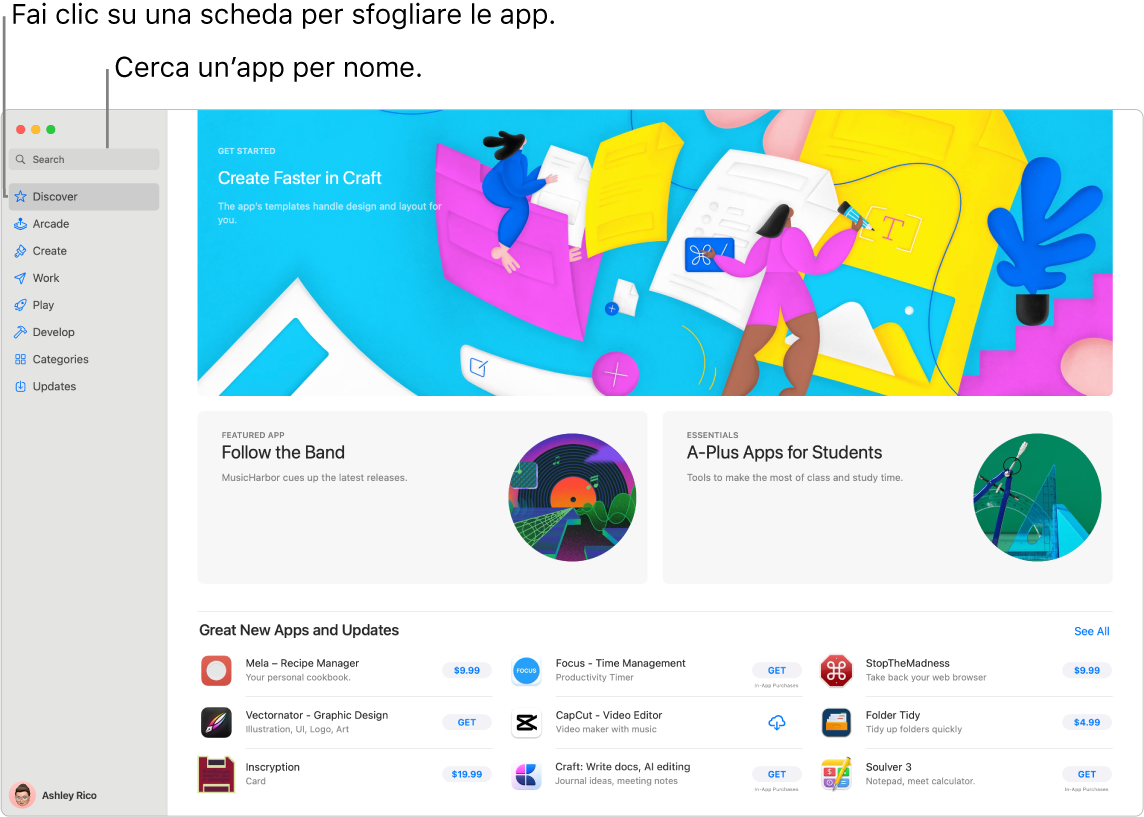
Nota: Apple Arcade non è disponibile in tutti i paesi o in tutte le zone.
Tutto ciò che ti serve è un ID Apple. Per scaricare app gratuite, accedi con l’ID Apple (fai clic su Accedi nella parte inferiore della barra laterale in App Store). Se non disponi ancora di un ID Apple, fai clic su Accedi, quindi su “Crea ID Apple”. Se disponi di un ID Apple ma non ricordi la password, fai clic su “Hai dimenticato l’ID Apple o la password?” per recuperarla. Devi anche configurare un account con i dati di pagamento per acquistare app a pagamento.
Utilizzare le app di iPhone e iPad su Mac Studio. Molte app per iPhone e iPad adesso funzionano su Mac Studio. Qualsiasi app disponibile, acquistata in precedenza per iPhone o iPad, viene visualizzata sul tuo Mac. Cerca le app su App Store per vedere se sono disponibili per il Mac.
Provare nuovi giochi. Fai clic sul pannello Arcade per scoprire come abbonarti a Apple Arcade, individuare giochi da provare, trovare i giochi popolari tra i tuoi amici di Game Center, visualizzare i tuoi risultati e progressi, e molto altro. I giochi che scarichi da App Store vengono visualizzati automaticamente nella nuova cartella Giochi in Launchpad, per un accesso rapido, anche quando utilizzi un controller di gioco. Vedi Abbonarsi ad Apple Arcade su App Store sul Mac nel manuale utente di App Store e Apple Arcade.
Modalità di gioco. Quando giochi a un videogioco, la “Modalità gioco” massimizza l’utilizzo della CPU e della GPU del Mac per la riproduzione dei giochi, mentre lo riduce per le attività in background. Inoltre, riduce notevolmente la latenza per gli accessori wireless, come gli AirPods e i tuoi controller preferiti, per offrirti una capacità di risposta superiore.
Salvare un’azione di gioco. Puoi salvare un video di massimo 15 secondi premendo il tasto di condivisione sui controller di gioco di terze parti supportati, in modo da poter rivedere la strategia di gioco o ricordare i momenti memorabili.
Invitare altre persone a giocare. Il nuovo selettore di amici per giochi multigiocatore ti consente di invitare facilmente i tuoi amici e gruppi di Messaggi a partecipare a giochi abilitati per Game Center. Consulta le richieste e gli inviti in arrivo nella casella di posta delle richieste di amicizia. Consulta Giocare sul Mac nel Manuale utente di macOS.
Ottenere gli aggiornamenti app più recenti. Se vedi un badge sull’icona di App Store nel Dock, sono disponibili degli aggiornamenti per l’app. Fai clic sull’icona per aprire App Store, quindi fai clic su Aggiornamenti nella barra laterale.
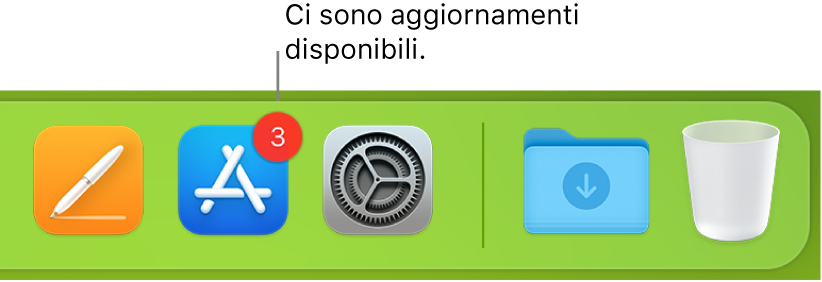
Ulteriori informazioni. Consulta il Manuale utente di App Store.